mac MathType公式编辑器怎么设置 mac MathType公式编辑器设置教程
mac MathType公式编辑器怎么设置?mac MathType公式编辑器设置教程。最近有使用MathType软件的Mac用户询问mac MathType公式编辑器怎么设置?那么小编今天就在这里分享一下mac MathType公式编辑器设置教程。
打开MathType看下常用的设置条目有哪些,MathType对应的设置条目有File,Edit,View,Format,Style,Size,Preference,Help等。
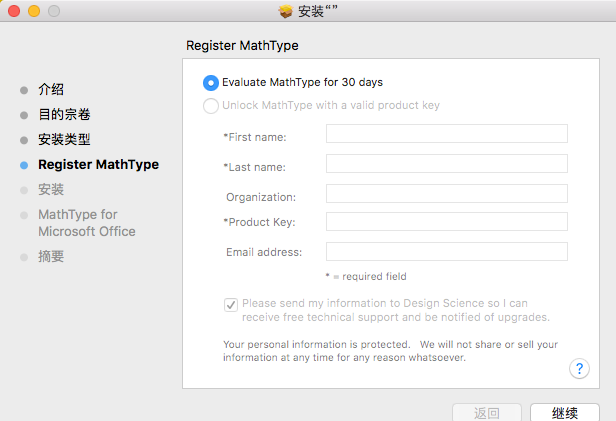
1、为了对比设置前后的效果我们先对默认的大小进行截图。
2、我们来设置文本窗口显示输入字符的大小,在View条目下选择Zoom选项,可以看到100%,200%等比例,我们可以选择自己认为合适的比例即可,这里选择400%和之前作比对。
3、设置好的字符大小显示图。
怎么设置公式的颜色1、在Format条目下选择clore选项,选择对应的颜色即可。
2、回到MathType编辑界面。
设置公式中字符的大小1、在Size条目下选择Define选项会弹出对应的字符大小设置窗口,选择和我们编辑的文本大小一致的大小即可这里选择12p。
2、给出了12p和20p下的公式拷贝到word中的对比图。
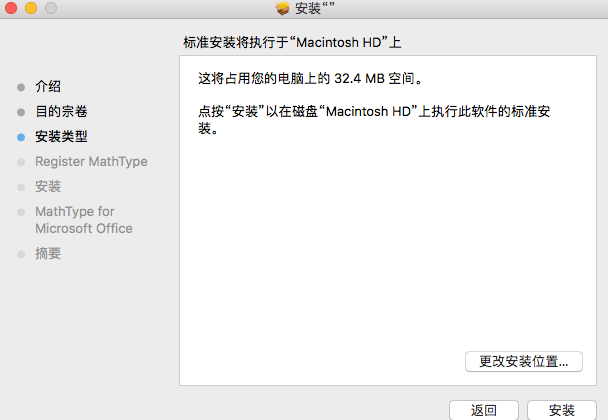
1、在Preference条目下选择Cut and copy preference选项。
2、在弹出对应的设置窗口选择MathML or TeX即可。
3、输入公式并拷贝到word文档中或WinEdt中观察公式的输出效果,效果如下图所示,分别是公式的文本形式和latex代码形式。
相关阅读
- 抖音预测年龄原理是什么 预测年龄公式介绍
- 抖音公式头像怎么弄 公式头像制作方法
- 同花顺函数说明和公式编写规则
- MathType怎么用?Word公式编辑器使用方法教程
- PPT怎么插入公式?PPT插入公式的方法
- excel公式计算会出现错误吗 excel公式计算错误怎么办
- mac上mathtype怎么调整公式行间距 mac上mathtype调整公式行间距的方法
- mac MathType公式编辑器怎么设置 mac MathType公式编辑器设置教程
- EXCEL函数公式有哪些 EXCEL函数公式大全介绍
- excel占比公式
《mac MathType公式编辑器怎么设置 mac MathType公式编辑器设置教程》由网友“何时归”推荐。
转载请注明:http://www.modouwifi.com/jiaocheng/05201520632021.html